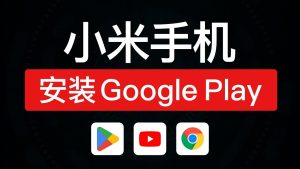Google浏览器下载的文件在哪里?
Google浏览器默认将下载的文件保存在系统的“下载”文件夹中。你也可以在Chrome中按快捷键 Ctrl+J 打开“下载内容”页面,查看所有下载记录并快速定位文件存放位置。
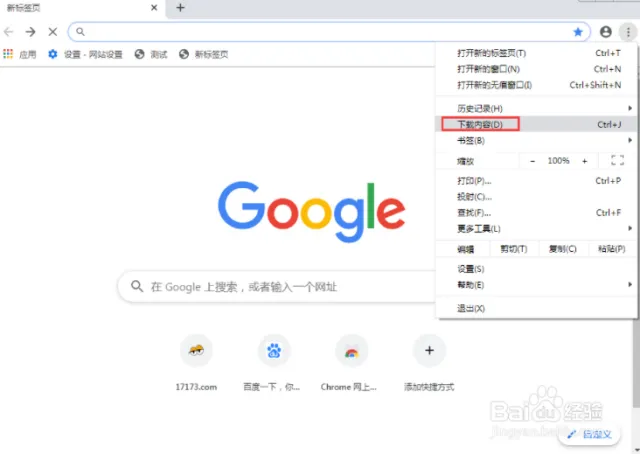
默认下载路径在哪里查看
Windows系统Chrome下载文件保存在哪
系统默认保存路径为“下载”文件夹: 在Windows系统中,Google Chrome浏览器下载的文件默认会保存到“此电脑”中的“下载”文件夹,路径一般为 C:\Users\你的用户名\Downloads,无需手动设置即可使用。
可通过Chrome设置页面查看: 点击浏览器右上角的三点按钮,选择“设置”>“下载内容”,即可看到当前的默认保存路径,该路径可根据用户需求进行更改,适合集中管理文件。
下载完成后点击“显示于文件夹”: 每次下载完成后,浏览器底部的下载提示栏中会出现“在文件夹中显示”的按钮,点击即可快速打开当前默认下载路径并定位文件位置。
macOS系统Chrome文件默认保存路径
默认下载目录为“下载”文件夹: 在macOS系统中,Chrome同样将所有下载内容默认保存至“访达”中的“下载”文件夹,路径为 /Users/你的用户名/Downloads,无需配置即可使用。
通过Chrome设置可确认保存位置: 在Chrome浏览器中点击右上角菜单,进入“设置”>“下载内容”中可以查看当前的下载路径,并可以手动选择其他文件夹作为默认保存位置。
从Dock栏快速访问下载文件夹: macOS的Dock栏通常会固定显示“下载”文件夹图标,下载完成后可直接点击图标打开文件夹,快速查看和使用刚保存的文件,操作非常便利。
如何打开Chrome下载记录页面
使用快捷键Ctrl+J快速访问下载记录
直接按下快捷键组合: 在Chrome浏览器中按下 Ctrl + J(Mac为 Command + Shift + J)即可立即跳转到下载记录页面,无需鼠标点击,是最便捷的访问方式之一,适合频繁下载的用户快速操作。
下载页面显示所有历史记录: 快捷键跳转后会加载一个名为“chrome://downloads/”的专属页面,页面中列出所有下载记录,包括文件名、状态、来源链接与保存路径等详细信息内容。
支持点击查看或打开文件位置: 在下载记录中,用户可直接点击文件名以重新打开,也可点击“在文件夹中显示”按钮跳转至文件实际保存位置,方便管理和快速查找相关文件。
通过设置菜单进入“下载内容”界面
从右上角三点菜单进入设置: 打开Chrome浏览器,点击右上角的三个点图标,在下拉菜单中选择“设置”,进入浏览器的功能配置页面,为访问各类浏览器选项的核心入口。
进入“下载内容”设置模块: 在设置界面中向下滚动或点击左侧“下载内容”栏目,即可进入Chrome的下载设置页面,其中包含当前保存路径与是否询问保存位置等个性化配置。
点击下载记录快捷入口查看详情: 某些Chrome版本的“下载内容”设置界面中,会提供前往“下载记录”的快捷入口链接,点击即可进入下载记录详细页面,与快捷键效果一致且方便回顾文件。
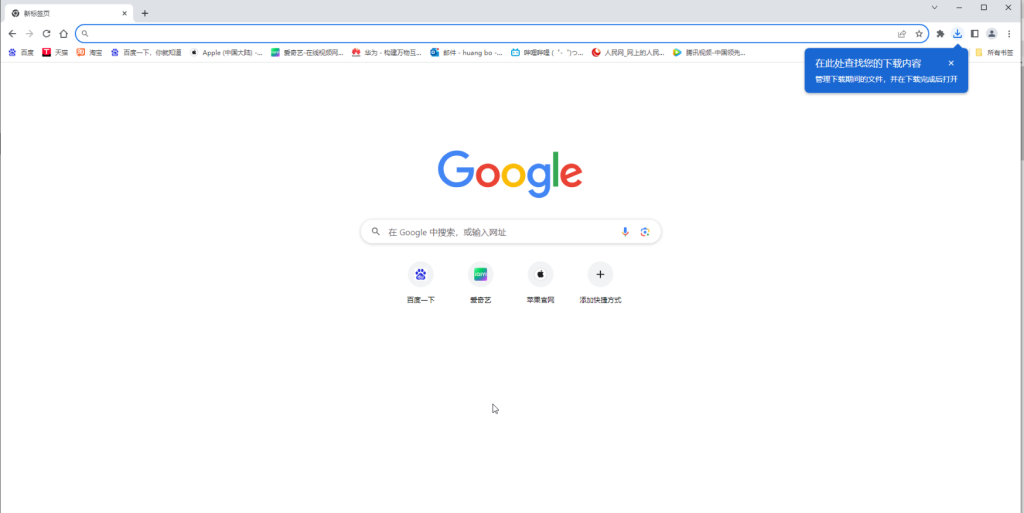
修改Chrome默认下载文件夹
在设置中更改文件保存位置的方法
进入下载设置页面: 打开Chrome浏览器,点击右上角三点图标,选择“设置”,在左侧菜单中点击“下载内容”,即可进入下载路径相关的设置区域,适合自定义文件管理方式。
查看当前下载文件夹路径: 在“下载内容”页面中可以看到当前的文件保存路径,默认是系统的“下载”文件夹,路径清晰可见,方便确认是否需要调整保存位置。
点击“更改”按钮修改路径: 在路径右侧点击“更改”按钮,系统会弹出文件夹选择窗口,用户可选择任意本地文件夹作为新的下载目录,修改后立即生效,无需重启浏览器。
将下载路径设置为桌面或指定文件夹
选择桌面便于快速查找文件: 若将下载路径设为“桌面”,下载完成的文件将直接显示在电脑桌面上,方便用户立即查看或使用,适合处理临时文档或频繁访问的文件内容。
创建专属文件夹统一管理: 可在任意磁盘中新建一个专属的“Chrome下载”或“浏览器文件”文件夹,然后在设置中将其设为默认路径,有助于分类管理和清理下载内容。
支持移动硬盘或网络位置保存: Chrome允许将下载路径设置为U盘、移动硬盘甚至局域网共享目录,但需确保该路径在下载过程中处于连接状态,否则可能导致下载失败或中断。
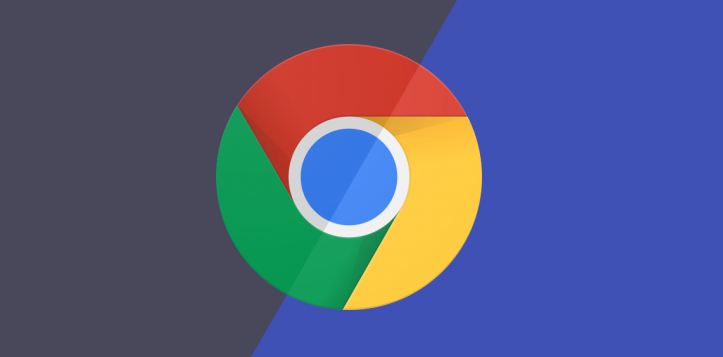
下载完成后如何快速定位文件
点击下载栏“在文件夹中显示”按钮
下载完成后显示通知栏: Chrome浏览器在下载完成文件后,页面底部会弹出一个下载提示条,显示文件名和状态,用户可在此条中直接操作文件,便于第一时间处理下载内容。
点击“在文件夹中显示”打开路径: 在下载条中点击“在文件夹中显示”按钮,系统会自动打开文件所在的本地目录,并高亮显示该文件,有助于快速查找文件在电脑中的位置。
支持多文件逐一定位: 若一次下载了多个文件,每个文件条目旁边都会提供“在文件夹中显示”选项,用户可分别点击打开各自所在位置,适合进行批量文件管理操作。
通过下载页面打开本地文件位置
进入下载记录页面查找文件: 打开Chrome的下载记录页面(快捷键Ctrl+J),找到要查找的文件项,每条记录旁边都附带操作按钮,是管理旧文件的常用入口。
点击“显示于文件夹”图标: 在下载记录中,每个文件右侧会有一个文件夹图标,点击后即可打开对应的本地文件夹,并自动选中该文件,适合未及时点击底部通知的用户使用。
可搜索下载记录中已完成文件: 下载记录页面支持关键词搜索功能,输入文件名的一部分即可快速定位该记录,然后通过“显示于文件夹”操作跳转至对应的本地路径。
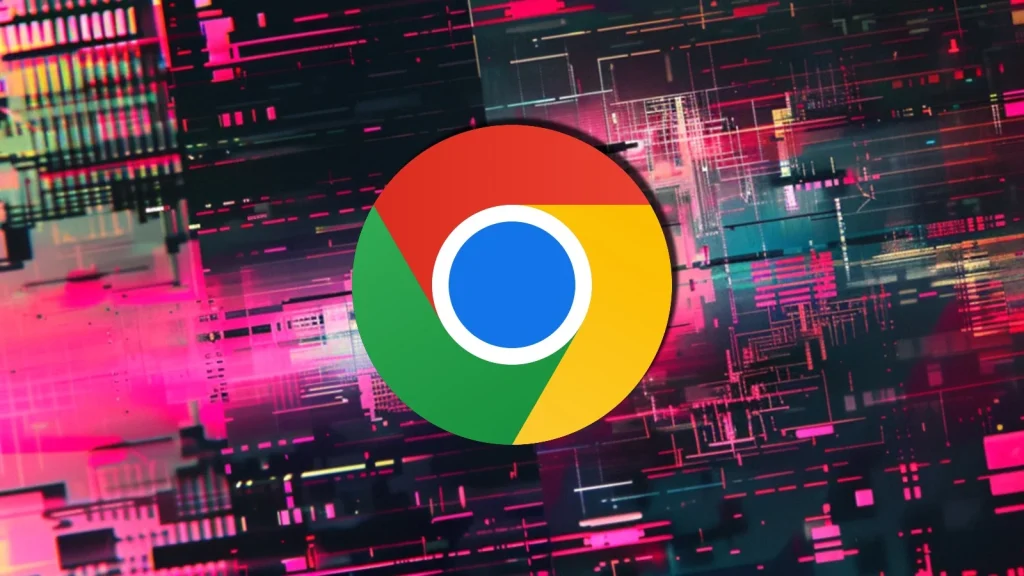
多设备同步下载行为说明
Chrome账户同步是否影响下载路径
同步功能不包含下载文件夹设置: Chrome的同步功能主要覆盖书签、扩展程序、密码、浏览记录等内容,不会同步每台设备上的下载路径设置,每个设备下载的文件仍保存在本地独立目录中。
同步账户不会自动统一保存位置: 即使多台设备登录同一个Google账户,Chrome仍默认使用各自系统的下载文件夹或自定义路径,不会强制覆盖或统一默认下载设置,需分别手动配置。
同步只记录下载记录,不含文件本体: Chrome同步的是下载历史记录,而不是文件内容本身,意味着你在一台设备上看到的下载记录,可能无法在另一台设备直接访问或打开对应文件。
不同设备上的下载文件是否共享
下载内容不会跨设备传输: 下载的文件保存在当前设备的本地磁盘中,并不会因Chrome账户同步而复制到其他设备上,确保隐私安全的同时也防止占用不必要的存储空间。
需借助云服务实现文件共享: 若希望在多设备间共享下载文件,建议将文件上传至Google Drive、Dropbox或OneDrive等云端存储,再在其他设备中登录访问,实现跨平台文件同步管理。
移动设备与PC端行为不同: 在手机上使用Chrome浏览器下载文件时,系统会将内容保存在本地“下载”或“文件管理”路径中,与电脑端逻辑一致,但无自动共享机制,需手动上传分享。